Jak łatwo usunąć duże foldery według CMD w systemie Windows
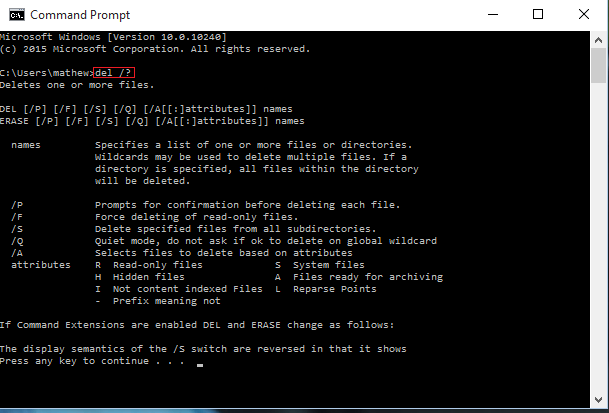
- 1637
- 383
- Igor Madej
Istnieją różne większe foldery, które znajdują się w naszym systemie, które zużywają dużo miejsca. Wiele z tych folderów zostało utworzonych długo i składałoby się z ogromnych plików w nich .Mogą być tylko śmieciami i możesz się ich pozbyć. Zwykle dwa sposoby, po których następują większość z nas, albo kliknięcie prawym przyciskiem myszy na tak dużych folderach i wybór opcji Usuń, albo naciśnięcie przycisku Shift + Usuń. W tym drugim przypadku ogromny plik zostaje usunięty z eksploratora plików, a raczej Eksplorator Windows. Ale w obecnym scenariuszu są one uważane za najgorsze sposoby na wykonanie potrzebnych. Głównym powodem jest to, że przed odepchnięciem ich do kosza recyklingu wszystkie pliki w wielkim folderze ulegają czeku. To pochłania dużo czasu. Również nie wszystkie pliki są łatwo w śmieci w zależności od ich typu.
Jeśli na tych folderach znajdują się ogromne ilości danych, polecam zaprzestanie używania graficznych narzędzi interfejsu użytkownika, takich jak Windows Explorer lub Explorer. Bardziej bezpieczniejszym i łatwiejszym sposobem jest korzystanie z wiersza poleceń. Spójrzmy teraz na różne metody czyszczenia folderów w różnych celach.
Pliki w twoim systemie zaczynają się od katalogu. Te katalogi są dalej podzielone na foldery i podwodniki. W każdym z tych folderów masz kolejny poziom hierarchii- pliki.
Zobacz też : Jak usunąć pliki tymczasowe w systemie Windows 10
Metoda 1:
Oczyść pliki, wciąż wznawiając strukturę folderów.
Krok 1:
Otwórz wiersz polecenia, wpisując CMD na pasku wyszukiwania obok menu Start. Znajdziesz go w lewym dolnym rogu pulpitu. Alternatywnie możesz go również wybrać z opcji dostarczonych, naciskając na klawisz Windows + x .
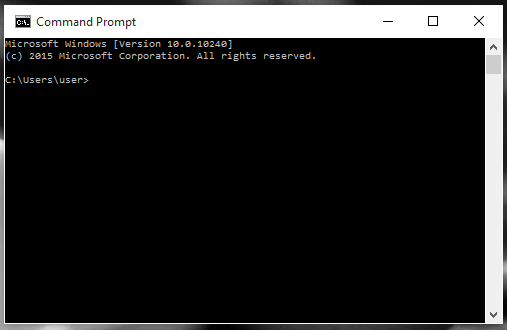
Krok 2:
Po otwarciu wiersza polecenia wpisz następujące
del /?
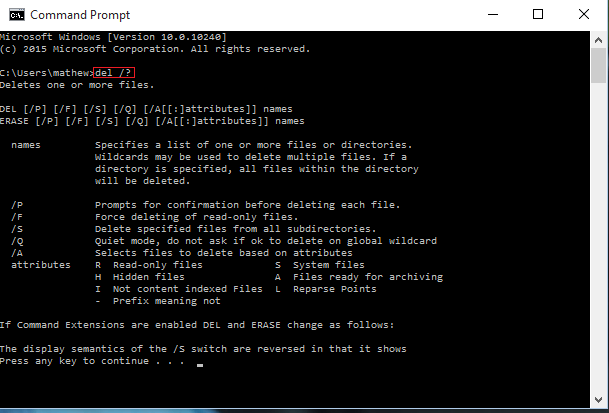
Możesz ustawić atrybuty obok Del jako /p lub /f lub /s, a następnie nazwa folderu. Są one wybierane w zależności od tego, czy potrzebujesz monitu do potwierdzenia przed usunięciem, czy usunięcie folderu, czy do usuwania określonych plików z katalogu. Wyjaśnienia zostaną podane w wierszu polecenia.
Np: Del /p Hello Utrzymuje strukturę folderu Witam dopiero po podpowiedzi o potwierdzeniu, oczyszczanie wszystkich plików w nim.
Metoda 2:
Musisz usunąć cały folder, w tym każde katalogi i pliki.
Usuwasz cały katalog wraz ze wszystkimi podrzędnymi i folderami bez utrzymywania struktury folderów.
Krok 1:
Otwórz wiersz polecenia, jak opisano w poprzedniej metodzie.
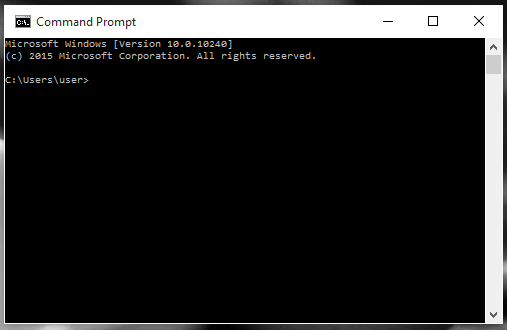
Krok 2:
Wpisz na nim polecenie
rmdir /?
gdzie atrybut obok RMDIR może być /s lub /q w zależności od tego, czy chcesz usunąć sam katalog wraz z plikami w katalogu określa.
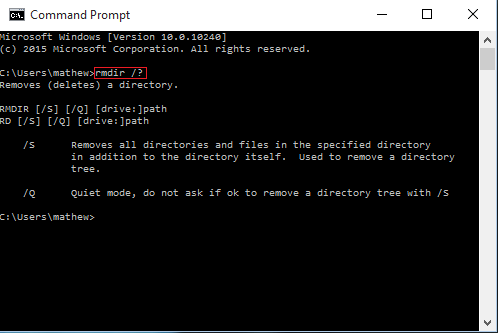
Mam nadzieję, że nie masz już problemów z usunięciem dużych folderów!
- « Jak ładować smartfon nawet w trybie uśpienia
- Jak wyświetlić hasło Wi -Fi w komputerze Windows 10 »

